ПРОДОВЖЕННЯ ПІСЛЯ РЕКЛАМИ
Настає час, коли постійна пам’ять у ноутбуці добігає кінця. А чим менше залишається вільного місця на диску, тим комп’ютер працюватиме повільніше. На комп’ютері з операційною системою Windows 10/11 необхідно залишати вільним кілька гігабайт вільного місця – краще нехай це буде 15-20 гігабайт.
Справа в тому, що програми під час роботи використовують накопичувач для створення та роботи тимчасових файлів. Залежно від завдань, наприклад, якщо ви займаєтеся обробкою відео, програма може скористатися кількома гігабайтами вільного місця. Коли вільного місця залишається впритул, комп’ютер починає ставити в чергу виконання тих чи інших операцій, що призводить до загального уповільнення системи.
Заміна старого накопичувача на новий
Наприклад, у вашому ноутбуці коштує SSD-накопичувач на 240 гігабайт. Колись цього обсягу вистачало, але згодом стало мало. Можна сміливо замінити його на більш ємний, наприклад, на 512 Гб або навіть 1 Тб. У випадку, якщо використовується класичний SATA-диск або m.2, заміна не складе труднощів, достатньо відкрити корпус пристрою або спеціальний «лючок» під накопичувач. Як правило, заміна накопичувача відбувається без проблем у акуратного користувача, який має хоч якийсь досвід розбирання, а найголовніше – збирання будь-яких пристроїв.
ПРОДОВЖЕННЯ ПІСЛЯ РЕКЛАМИ
Проблема може бути, якщо у вашому лептопі стоїть eMMC-накопичувач, який припаяний до плати, – в даному випадку доведеться замінити ноутбук, оскільки це дуже малооб’ємний та повільний тип пам’яті.
Додавання другого накопичувача
Деякі моделі лептопів підтримують інсталяцію другого жорсткого диска. Тут простіше почитати форуми та «погуглити», в описі моделі виробник може не вказувати цю інформацію. Якщо місце є, то нічого складного немає в тому, щоб додати додатковий HDD або SSD-накопичувач.
Наприклад, SSD для системи та програм, а на HDD можна зберігати дані. А якщо у вас ще старий ноутбук і має DVD-привід, то можна купити спеціальний пристрій, який ставиться замість приводу. Всередині пристрою встановлюється жорсткий диск. Такий аксесуар продається на Ali та інших китайських маркетплейсах.
Зовнішній накопичувач
Немає можливості замінити чи додати внутрішній накопичувач? На допомогу приходить зовнішній жорсткий диск. Якщо ваш ноутбук сучасний і підтримує передачу даних USB 3.0 і вище, можна вичавити відмінну швидкість, буквально таку ж, яку дає вбудований накопичувач.
Зовнішній диск підключається USB і працювати з ним можна так само, як з внутрішнім. Можна навіть зробити його системним, якщо в налаштуваннях BIOS/UEFI є опція завантаження з USB-накопичувача.
Плюс тут у тому, що можна придбати зовнішній накопичувач для зберігання файлів, це зручно.
Хмарний диск
Зараз популярні різні хмарні послуги, на яких можна зберігати дані. Можна орендувати віддалений диск і працювати з ним, ніби цей локальний диск. Але є два суттєві мінуси: потрібен стабільний та швидкісний доступ до мережі, а також є ризик компрометації даних. Також не слід забувати про те, що хмарний сервіс може просто втратити ваші файли, про резервні копії потрібно турбуватися самостійно.
Плюс хмарного диска в тому, що файлами можна користуватися з будь-якого пристрою та з будь-якої точки земної кулі. Тут також можна коротко розповісти про NAS-пристрій – мережеве сховище даних. Є невеликою коробочкою, яка стоїть вдома і підключається до роутера. Всередину може бути встановлений 2 і більше накопичувача. Доступ до даних здійснюється як по локальній, так і по Інтернету (залежно від налаштувань).
Наприклад, якщо у вас сучасний швидкісний Wi-Fi або гігабітне підключення Ethernet, то можна використовувати NAS як розширювач пам’яті у ноутбука.
USB-флешка
Краще використовувати в крайньому випадку, наприклад, вільного місця впритул, а потрібно проводити якісь маніпуляції з файлами. Завжди пам’ятаймо: флешка не призначена для постійної роботи з файлами, вона служить для перенесення даних від одного ПК до іншого. У будь-який момент такий накопичувач може вийти з ладу та відправити на цифрове небо усі ваші файли.
Коли працюєте з флеш-накопичувачем, потрібно завжди мати резервну копію. Але буває і таке, що флешка роками вставлена в USB-порт ПК і їй все байдуже, тут як пощастить. Використовувати можна лише в крайньому випадку, коли іншого варіанта просто немає.




Повідомити про помилку
Текст, який буде надіслано нашим редакторам: